Customer Insights - Journeys フォームの作成
新しいフォームを作成するには、Customer Insights - Journeys>チャネル>フォームに移動し、コマンド バーの新規を選択します。
フォームの送信で更新する 対象ユーザーを選択します。 Customer Insights - Journeys フォームでは、更新する対象ユーザー (取引先担当者またはリード) を選択できます。 各対象ユーザーには、重複レコードを処理するための既定の戦略があります。
- リード: 同じメール アドレスが使用されている場合でも、フォームを送信するたびに新しいレコードが作成されます。
- 連絡先: 同じメール アドレスのレコードが既に存在する場合は、更新されます。 同じメール アドレスを使用すると、連絡先が重複して作成されることはありません。
フォーム設定で重複レコードの処理を変更できます。
この例では、新しいフォームの名前を入力し、対象ユーザーとして 連絡先 を選択します。
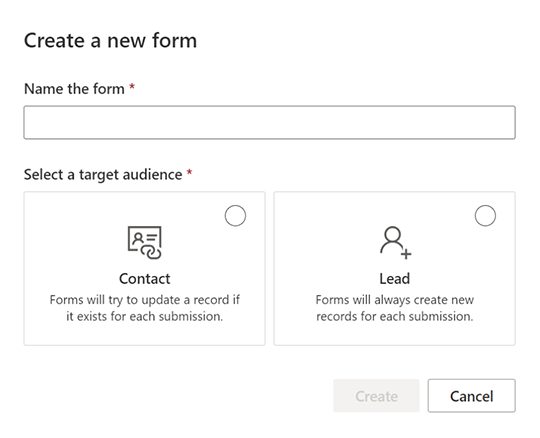
テンプレートを選択します。 テンプレートのリストは、前の手順で選択した対象ユーザーに基づいてフィルタリングされます。 空白のフォームから開始する場合は、テンプレートの選択をスキップできます。 テンプレートの選択をする、またはスキップを選択すると、フォーム エディターが表示され、フォームの作成プロセスを完了まで進めることができます。
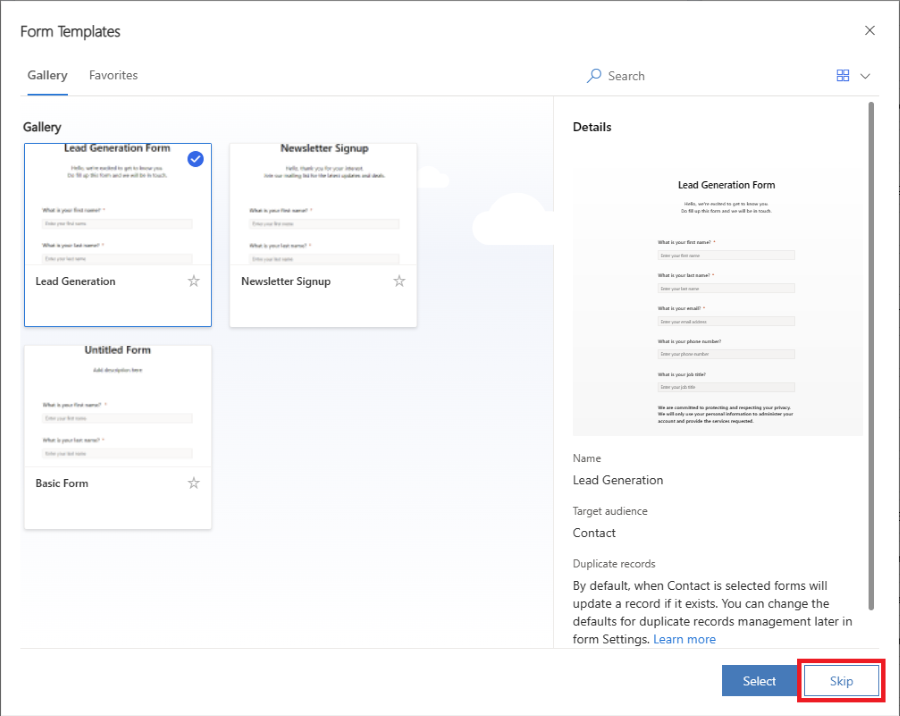
フォーム フィールドで表される質問のリストが表示されます。 使用可能なフィールドのリストは右側のウィンドウにあり、選択した対象ユーザー (エンティティ) のすべての属性が含まれています。 エンティティの新しいカスタム属性を作成すると、このリストに表示され、フォームのフィールドとしてすぐに使用できます。 一部のシステム フィールドはフォームで使用できないため、非表示になっている場合があります。 フィールド リストの検索バーを使用して、探しているフィールドをフィルター処理できます。
「姓」フィールドを検索するには、検索バーに「名前」を入力します。
Note
右側のウィンドウ横にある小さなアイコンを使用して、要素とフィールドを切り替えることができます。
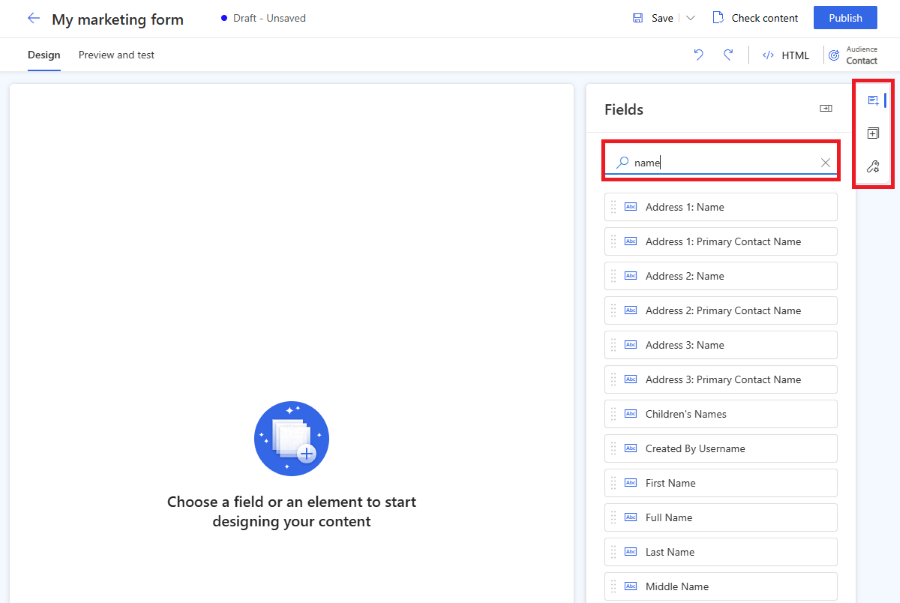
リストからフィールドをドラッグしてフォーム キャンバスにドロップします。 フィールドが追加されると、右側のウィンドウにフィールドのプロパティが表示されます。 フィールド プロパティを使用して、必須フィールドかどうかを設定したり、検証を構成したりできます。 フォーム フィールド プロパティの詳細情報 異なるプロパティを持つ複数のタイプのフィールドが利用可能です。フィールド タイプのリストを確認してください。
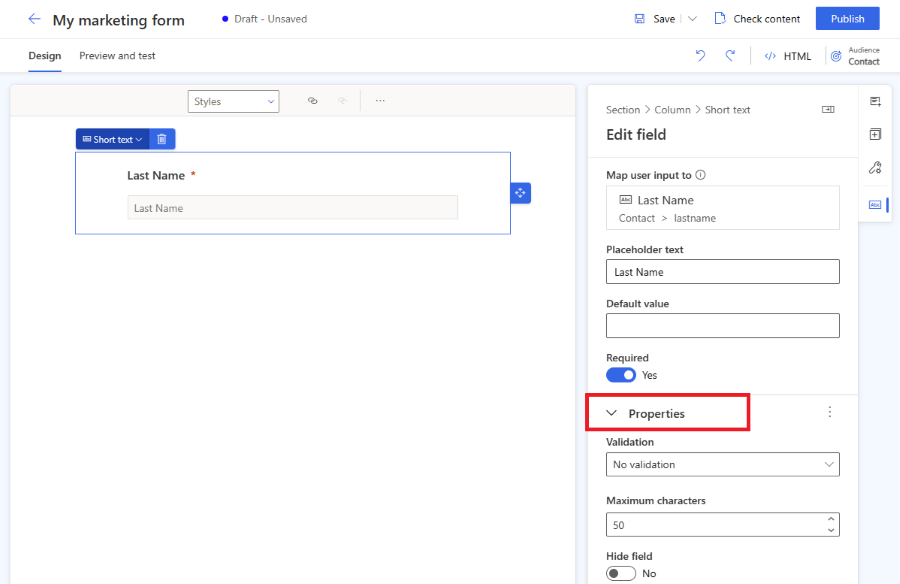
役立つヒント
- フォーム キャンバス上のフィールドをドラッグ アンド ドロップして、その位置を変更できます。
- ゴミ箱アイコンを選択すると、フォームからフィールドを削除できます。
- フィールドの非表示トグルを有効にすると、フィールドを非表示にして Web ページの訪問者に表示されないようにすることができます。
- キャンバスでフィールドを選択すると、フィールド プロパティに再度アクセスできます。
キャンバス上で選択してフィールド ラベルを編集できます。 リッチ テキスト エディターでキャンバスに表示したテキストのスタイルを編集します。 右側のペインでプレースホルダー テキストと既定値を変更します。 フィールドの既定値を変更する際は、キャンバスのフィールドにテキストを入力します。
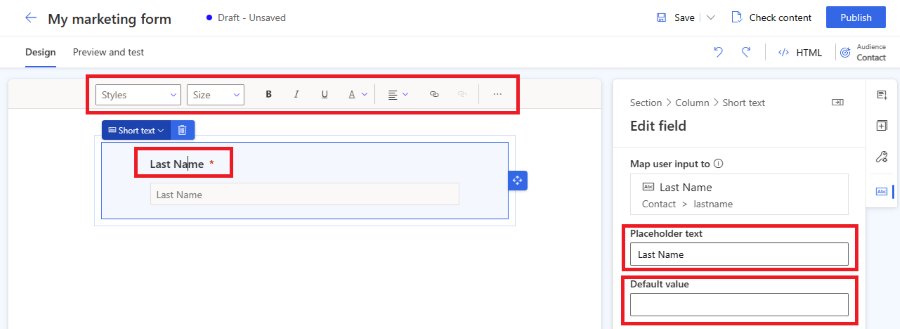
テーマ セクションでフォーム フィールドのスタイルを設定します。 [テーマ] セクションにアクセスするには、右側のウィンドウでブラシ アイコンを選択します。 [テーマ] セクションを使用して入力フィールドのスタイルを設定すると、そのスタイルがフォーム内のすべての入力フィールドに適用されます。
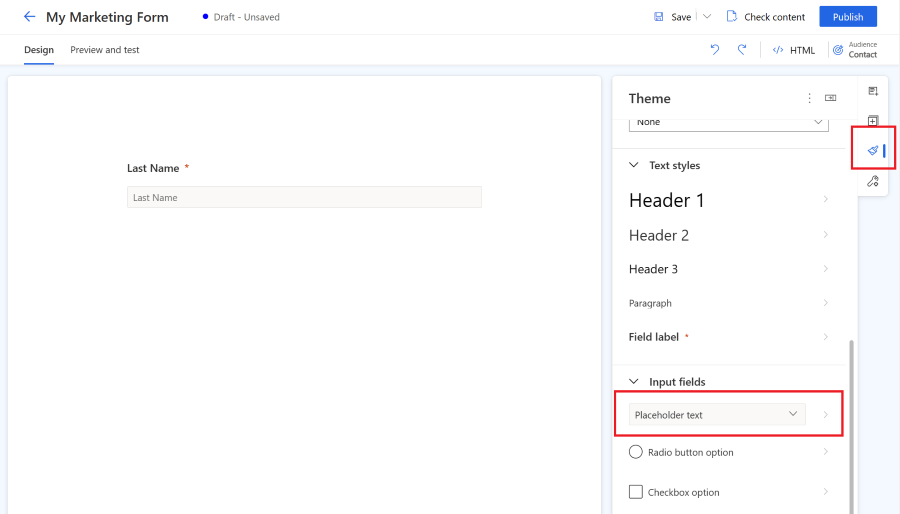
より複雑なフォームを作成したい場合は、フォームのレイアウトを複数列に変更し、複数のレイアウト セクションを作成できます。 右側のウィンドウで、要素セクションを選択します。 フォーム キャンバスに列レイアウトをドラッグ アンド ドロップして、新しいセクションを作成できるようになりました。 新しく作成されたセクションに要素とフィールドを追加できます。
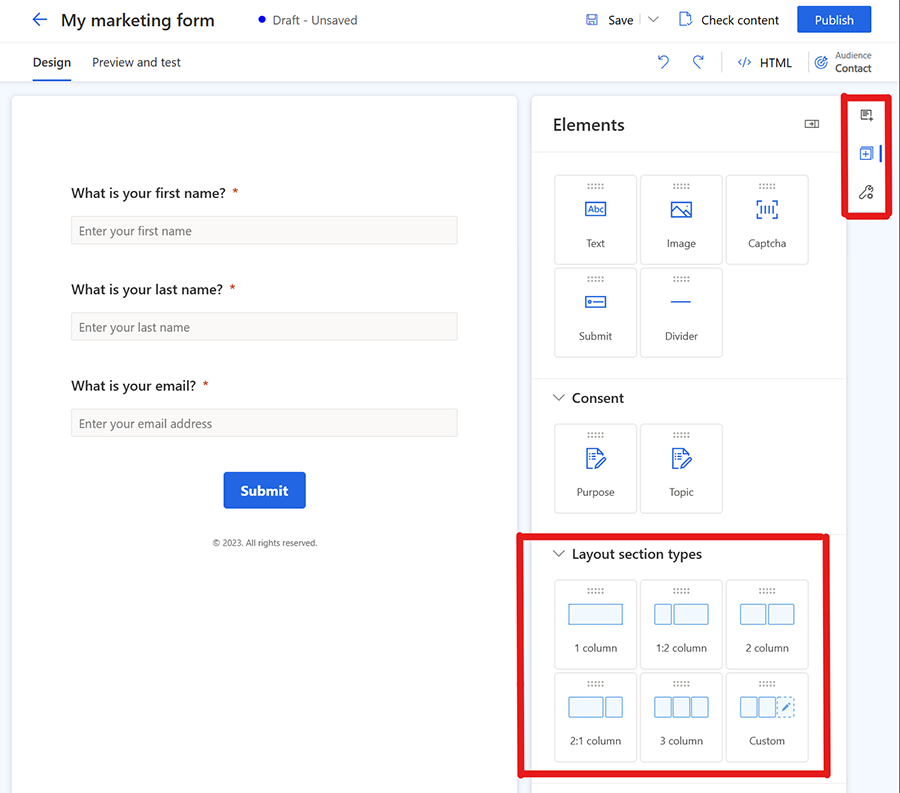
注意
フィールドや他の要素の左上隅を選択してから [セクション] を選択すると、既存セクションのスタイル設定にアクセスできます。 そのセクションのプロパティが右側のペインに表示されます。
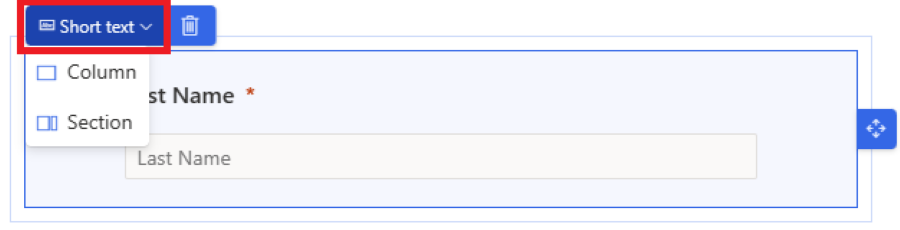
フォームに要素を追加する場合は、右側のペインから 要素 セクションを選択します。 静的テキスト、送信ボタン、画像文字、または 画像 要素を、フォーム キャンバスにドラッグ アンド ドロップします。
すべてのフォームに 送信 ボタンを必ず含めます。 フォーム エディターでは、送信ボタンのないフォームを公開できません。 送信ボタンを選択してスタイルを変更します。
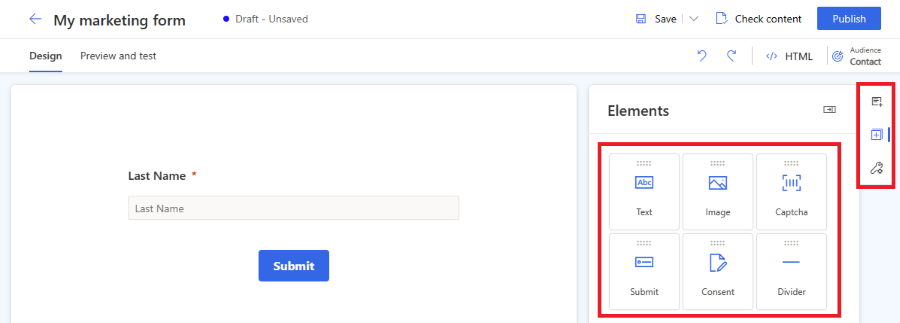
注意
フォームに reCAPTCHA などの カスタム画像文字ボット保護サービスを統合 できます。 詳細
要素セクションからフォームに同意の制御を追加します。 フォームに同意の制御を追加すると、プロパティで正しい同意目的を選択できます。 同意チェックボックスのキャプションを選択して、テキストを変更します。 Customer Insights - Journeys で電子メールとテキスト メッセージの同意を管理する方法について説明します。
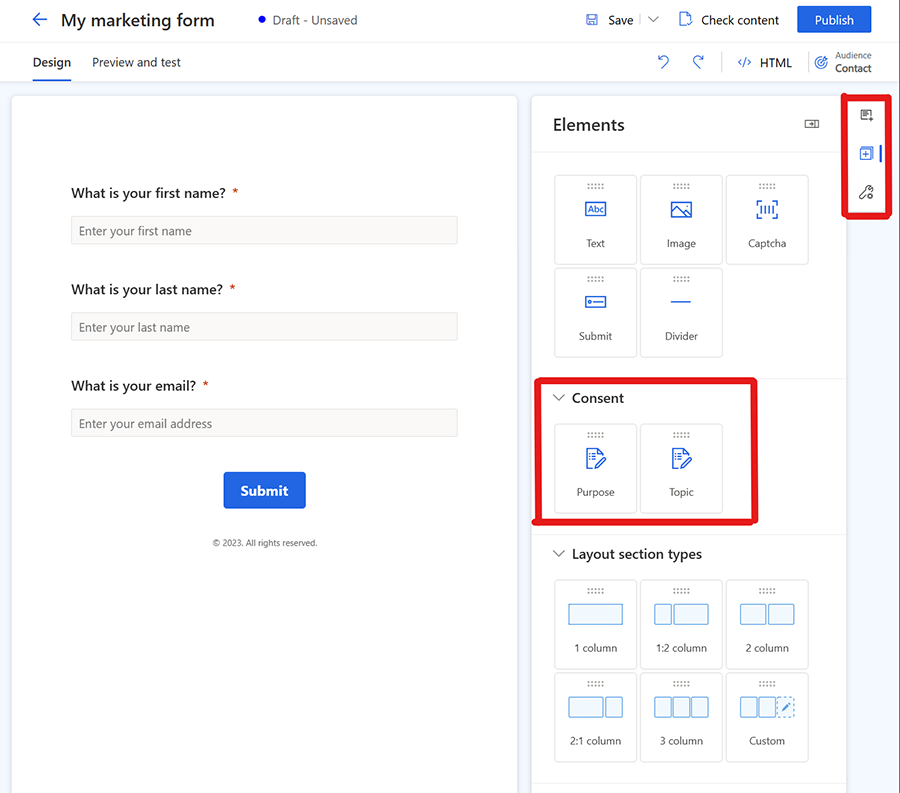
目的とトピックの同意要素を追加すると、選択したチャネル、電子メール、テキストの取引先担当者の同意レコードが作成されます。
メモ
同意エンティティの基本的な変更により、2023 年 8 月より前に作成されたフォームから同意要素を削除して再追加が必要とある場合があります。 既存のフォームで取得された同意には影響しません。変更された同意エンティティを反映するようにフォームを更新する必要があります。
次にフォームをプレビューし、応答性を確認します。 フォーム プレビューを開く際は プレビューとテスト タブを選択します。さまざまなプラットフォームを選択して、モバイル デバイスやタブレットでフォームがどのように表示されるかを確認できます。
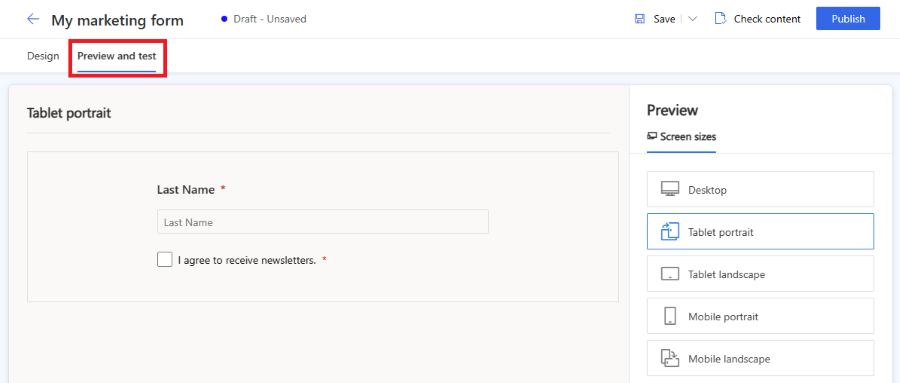
フォームを公開して共有するには、右上隅にある公開ボタンを選択します。 フォームを自動的に保存し、検証プロセス を開始します。 検証に合格するためには、場合によって他の必須フィールドをフォームに追加する必要があります。 既定では、同じ連絡先がすでに存在するかどうかを確認するために、メール フィールドが必要です。 フォームが正常に検証されると、フォームを公開する方法に関する次のオプションが表示されます。 フォームの公開の詳細について説明します。
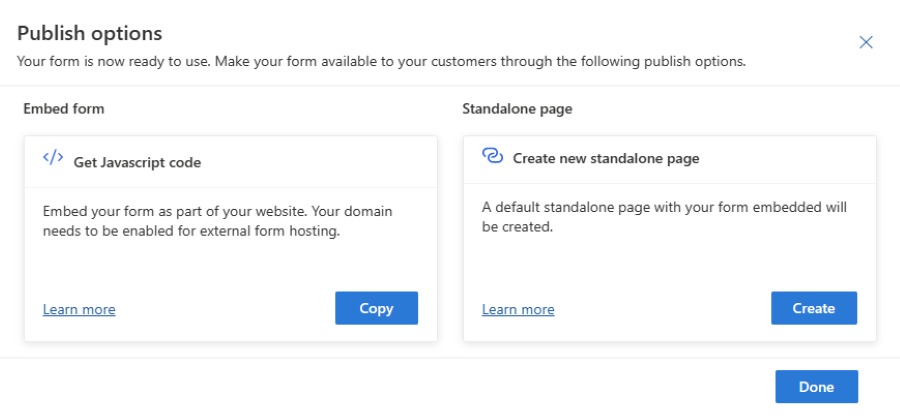
フォームを送信した Web ページの訪問者にお礼のメールを設定します。 フォームが送信されるたびに実行される マーケティング フォームを送信した トリガーを使用して、新しい体験を作成できます。 トリガー ベースの体験の作成について説明します。
フォームの公開
フォームを公開するには、右上隅にある公開ボタンを選択します。 次の 3 つのフォーム公開オプションがあります:
- JavaScript を使用して外部ページに埋め込む: これは、フォームを独自の Web ページに統合する最も一般的な方法です。 同じコード スニペット を複数の Web ページで再利用できます。 フォーム送信データには、フォームが埋め込まれているページの URL が含まれています。 フォームが埋め込まれているページへの訪問者の統計をカウントするための追跡スクリプトも含まれています。
- スタンドアロン ページの作成: 新しいページを自動的に作成し、そのページにフォームを埋め込みます。 このプロセスの結果、公開 URL が得られます。これを共有して、訪問者がフォームにアクセスして送信できるようにします。
フォームが公開された後も、右上隅にある公開オプション ボタンを選択して、これらのオプションにアクセスできます。 1 つのフォームに複数の発行オプションを使用することができます。
注意
スタンドアロン ページとしてフォームをホストする機能で使用される地理的エリアのコンテンツ配信ネットワーク (CDN) ドメインは、フォームのホスティングに対して既定で有効です。
米国の例: https://assets-usa.mkt.dynamics.com
フォーム ホスティングのドメインを無効化する場合は、サポートにお問い合わせください。
参照
マルチブランドのカスタム基本設定センターでビジネスを成長させるCustomer Insights - Journeys 基本設定センター